时间:2023-06-14 09:38:21 作者:吴鑫 来源:系统之家 1. 扫描二维码随时看资讯 2. 请使用手机浏览器访问: https://m.xitongzhijia.net/xtjc/20220723/247066.html 手机查看 评论 反馈
Word内容被锁定无法修改怎么办?有用户在使用Word软件的时候,开启自己电脑的文档文件时,出现了内容无法编辑修改的情况。原因是因为文档被进行了锁定,那么我们怎么去进行文档内容的解锁,恢复内容编辑权限呢?一起来看看以下的解决方法吧。
解决方法:
1、首先进入word,可以看到此时的界面已经被锁定了无法解开。

2、点击上方工具栏中的“审阅”。
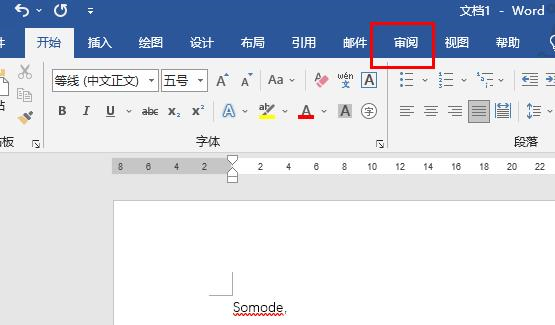
3、然后可以看到右边的保护选项,点击其下拉选择“限制编辑”。
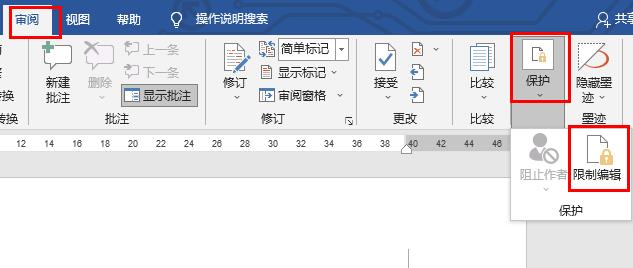
4、在下面可以看到“停止保护”点击。
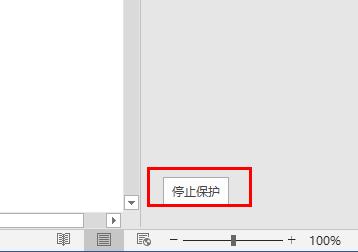
5、输入在锁定时设置的密码,点击确定即可解开。

以上就是系统之家小编为你带来的关于“Word内容被锁定无法修改怎么办?”的解决方法了,希望可以解决你的问题,感谢您的阅读,更多精彩内容请关注系统之家官网。
发表评论
共0条
评论就这些咯,让大家也知道你的独特见解
立即评论以上留言仅代表用户个人观点,不代表系统之家立场